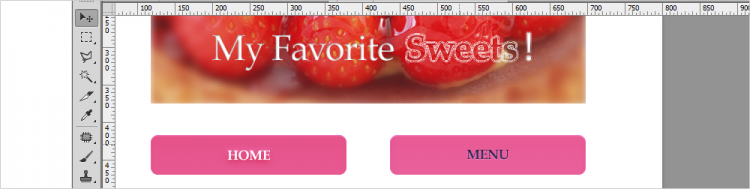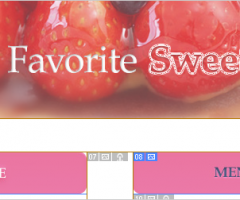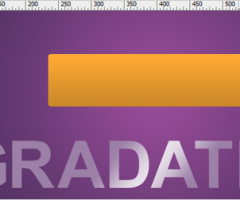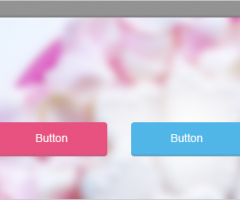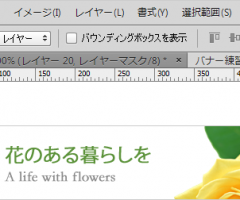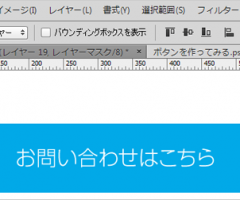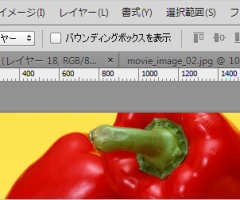前回は、スライスツールで画像に合わせてドラックしてスライスを引く方法をご紹介しました。
今回は、レイヤーに基づいてスライスする方法をご紹介します。
概要
- レイヤーに基づく新規スライスの方法
- ショートカットキーを割り当てる方法
- レイヤーに基づく新規スライスのサイズを変更する方法
補足・ポイント
ショートカットキーを割り当てる
スライスを引くたびにレイヤーメニューを開くのは効率が悪いので、もっとサクサクとスライスを作りたい場合はショートカットキーを割り当てておくと便利です。
ショートカットキーを割り当てる時は、実際にキーボードを押せばそのショートカットが入力されます。
他のショートカットキーと重複している場合は、「既に使用されています。」と下部にコメントが出るので、使用されていないショートカットを試してみてください。

Webもデザインも未経験からフリーランス歴15年 。『仕事は自分で創りだす』をモットーに生きてきた50代。2013年⇒Webクリエイターズスクール設立。
Webデザインスクール卒業後、仕事に繋げられない迷子さん、独学、在宅、フリーランス、SNSに頼らず仕事を得たい人を対象に「学んだ事を安定的な収入にする方法」や仕事獲得につながる営業方法をお伝えしてサポートしています。